अपने iOS डिवाइस को पूरी तरह से स्कैन करें और अपने iPhone, iPad और iPod पर मौजूद सभी जंक फ़ाइलों को हटा दें।
TikTok पर कैश कैसे साफ़ करें? 3 बेहतरीन तरीके जो आपको ज़रूर आज़माने चाहिए
TikTok पर कैशे को कैसे साफ़ करें, यह सीखना इसके प्रदर्शन को बेहतर बनाने और आपके फ़ोन पर फ़ाइल संग्रहण स्थान की खपत को कम करने का एक शानदार तरीका है। क्योंकि, जैसे-जैसे आप TikTok का उपयोग करना जारी रखते हैं, यह धीरे-धीरे बहुत अधिक कैश प्राप्त करता है जो महत्वपूर्ण संग्रहण स्थान का उपभोग कर सकता है और समग्र उपयोग अनुभव को प्रभावित कर सकता है। यदि आप TikTok कैशे को साफ़ करने के तरीकों से अपरिचित हैं, तो इस पोस्ट को पढ़ना जारी रखें, क्योंकि इसमें TikTok पर कैशे को साफ़ करने के 3 तरीके बताए गए हैं! नीचे गोता लगाना शुरू करें!
गाइड सूची
TikTok पर कैश क्या है? Android/iPhone पर TikTok कैश साफ़ करने के डिफ़ॉल्ट तरीके अधिक स्थान खाली करने के लिए TikTok कैश को स्थायी रूप से साफ़ करेंTikTok पर कैश क्या है?
TikTok पर कैश साफ़ करने के तीन तरीकों के बारे में इस पोस्ट को लागू करने में व्यस्त होने से पहले, आप सबसे पहले यह जान सकते हैं कि TikTok पर कैश क्या है। सीधे शब्दों में कहें तो, TikTok पर कैश आपके डिवाइस पर संग्रहीत अस्थायी डेटा है। इसे आपके TikTok ऐप के इस्तेमाल के दौरान उसके प्रदर्शन को बेहतर बनाने के लिए बनाया गया है। TikTok उपयोगकर्ता प्रोफ़ाइल, इमेज और वीडियो जैसे डेटा को कैश में डाउनलोड और स्टोर करता है। अब, TikTok उन कैश का उपयोग अगली बार जब आप उन उपयोगकर्ता प्रोफ़ाइल, वीडियो या इमेज पर फिर से जाते हैं, तो तेज़ी से कंटेंट लोड करने के लिए करता है।
अगर कैश TikTok के प्रदर्शन को बेहतर बनाते हैं, तो आपको उन्हें क्यों हटाना चाहिए? कभी-कभी, वे कैश पुराने या क्षतिग्रस्त हो जाते हैं, जो TikTok पर विशिष्ट सामग्री की लोडिंग गति को धीमा कर देते हैं। इसके अलावा, कुछ कैश फ़ाइलें भी दूषित हो सकती हैं, जिससे TikTok गलत व्यवहार करता है। अंत में, बहुत अधिक कैश जमा करना भी आपके डिवाइस पर महत्वपूर्ण संग्रहण स्थान पर कब्जा कर सकता है। इसलिए, TikTok कैश को मिटाना अभी भी ऐप के प्रदर्शन को बेहतर बनाने और आपके डिवाइस पर संग्रहण स्थान खाली करने का एक शानदार तरीका है।
Android/iPhone पर TikTok कैश साफ़ करने के डिफ़ॉल्ट तरीके
अपने Android या iPhone पर TikTok कैश साफ़ करने के 2 सरल और डिफ़ॉल्ट तरीके हैं। आप TikTok ऐप या अपने मोबाइल डिवाइस के सेटिंग एप्लिकेशन पर सीधे कैश साफ़ कर सकते हैं। आप इन दो डिफ़ॉल्ट तरीकों का उपयोग करके TikTok पर कैश कैसे साफ़ करते हैं? पढ़ते रहें और अपनी पसंद का तरीका अपनाएँ। आप इन दो डिफ़ॉल्ट तरीकों का उपयोग करके TikTok पर कैश कैसे साफ़ करते हैं? उन्हें नीचे देखें।
TikTok ऐप पर कैश साफ़ करें
अगर आप TikTok ऐप पर सीधे कैश हटाना चाहते हैं, तो यहाँ कुछ स्टेप दिए गए हैं, जिनका पालन करके आप iPhone/Android पर TikTok पर कैश को ऐप का उपयोग करके साफ़ कर सकते हैं। इस तरह, आप कर सकते हैं ऐप को हटाए बिना ऐप कैश साफ़ करें.
स्टेप 1TikTok ऐप लॉन्च करने के बाद, निचले-दाएं कोने में "प्रोफ़ाइल" पर टैप करें, और ऊपर दाईं ओर "तीन क्षैतिज रेखाओं" आइकन के साथ "मेनू" बटन पर टैप करें।
चरण दोइसके ठीक बाद, "सेटिंग्स और गोपनीयता" चुनें, पृष्ठ को तब तक स्क्रॉल करें जब तक आपको "कैश और सेलुलर" अनुभाग दिखाई न दे, और "स्पेस खाली करें" चुनें।
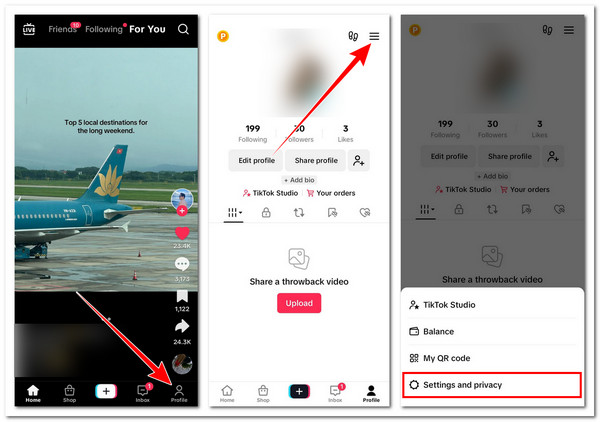
चरण 3पेज में प्रवेश करने पर, TikTok उस डेटा की गणना करेगा जो वह लेता है। एक बार हो जाने के बाद, इसे साफ़ करने के लिए बस "कैश" के "क्लियर" बटन पर टैप करें। कार्रवाई की पुष्टि करने के लिए एक बार फिर "क्लियर" पर टैप करें।
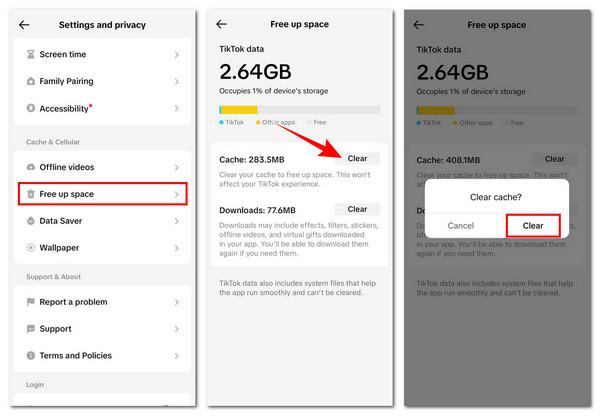
सेटिंग ऐप पर TikTok कैश हटाएं
अन्यथा, जैसा कि पहले बताया गया है, आप अपने स्मार्टफोन के सेटिंग ऐप का उपयोग करके संचित TikTok कैश को मिटा सकते हैं। अब, iPhone और Android में सेटिंग के माध्यम से TikTok पर कैश साफ़ करने का एक ही तरीका नहीं है। उस स्थिति में, अपने स्मार्टफोन के OS के अनुकूल तरीका अपनाएँ।
आईफोन के लिए
यदि आप iPhone का उपयोग कर रहे हैं, तो यहां iPhone के सेटिंग ऐप पर TikTok पर कैश साफ़ करने का तरीका बताया गया है।
स्टेप 1अपने iOS स्मार्टफोन पर सेटिंग्स एप्लिकेशन चलाएँ, “जनरल” पर टैप करें और “iPhone स्टोरेज” चुनें। एप्लिकेशन की सूची में, “TikTok” देखें और इसके स्टोरेज विवरण देखने के लिए इसे चुनें।
चरण दोउसके ठीक बाद, आपको दो विकल्प दिखाई देंगे: “ऑफलोड” चुनें और “ऑफलोड” बटन पर टैप करके ऑपरेशन की पुष्टि करें। TikTok ऐप को ऑफलोड करने से प्रभावी रूप से iPhone पर ऐप डेटा साफ़ करें और भंडारण स्थान खाली करें.
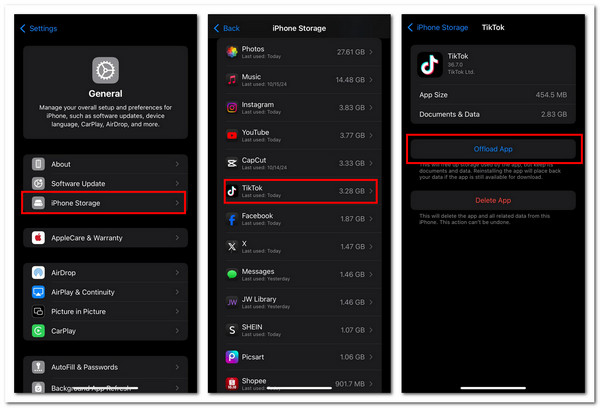
एंड्रॉयड के लिए
अन्यथा, यदि आप एंड्रॉइड द्वारा संचालित स्मार्टफोन हैं, तो यहां एंड्रॉइड के सेटिंग ऐप पर TikTok पर कैश को साफ़ करने के बारे में चरण-दर-चरण मार्गदर्शिका दी गई है।
स्टेप 1अपने फ़ोन पर सेटिंग ऐप लॉन्च करने के बाद, “ऐप प्रबंधन” पर टैप करें, “ऐप सूची” चुनें, सूची से TikTok ऐप ढूंढें और उसे टैप करें।
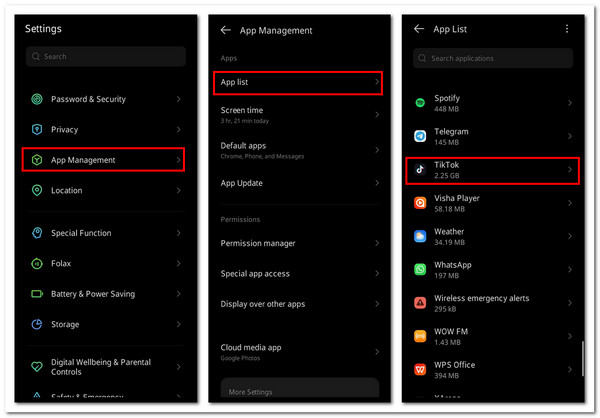
चरण दोTikTok ऐप सेक्शन पर, “स्टोरेज और कैश” पर टैप करें और TikTok के संचित कैश को साफ़ करने के लिए “कैश साफ़ करें” विकल्प चुनें। अन्य Android-संचालित स्मार्टफ़ोन पर चरण अलग हो सकते हैं, विशेष रूप से बटन के नाम। लेकिन, कुल मिलाकर, प्रक्रिया अभी भी काफी समान है।
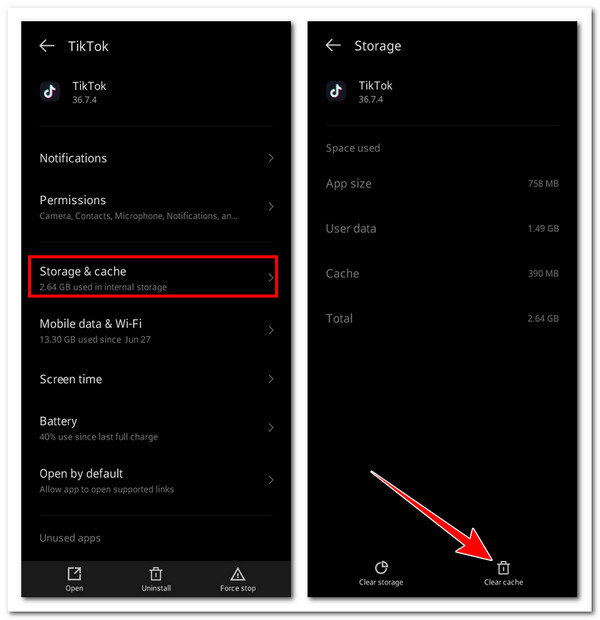
अधिक स्थान खाली करने के लिए TikTok कैश को स्थायी रूप से साफ़ करें
अब जब आप TikTok पर कैश साफ़ करने के डिफ़ॉल्ट तरीके देख चुके हैं, तो यहाँ कुछ ज़रूरी जानकारी दी गई है जो आपको जाननी चाहिए। सेटिंग ऐप या TikTok में कैश साफ़ करने से सिर्फ़ अस्थायी डेटा हटेगा और कुछ बची हुई फ़ाइलें रह जाएँगी। उस स्थिति में, अगर आप ज़्यादा जगह खाली करने के लिए सभी कैश, ड्राफ़्ट और वीडियो हटाना चाहते हैं, तो इसका इस्तेमाल करें 4ईज़ीसॉफ्ट आईफोन क्लीनरइसमें शक्तिशाली कैश स्कैनिंग क्षमताएं हैं; यह TikTok द्वारा संचित किए गए सभी कैश डेटा को अच्छी तरह से देख सकता है और आपके लिए उन्हें पूरी तरह से मिटा सकता है। यह आपको TikTok से अवांछित फ़ाइलों को हटाने की सुविधा भी देता है, जैसे कि ड्राफ्ट, वीडियो और अवशिष्ट, ताकि आपके iPhone पर अधिक स्थान खाली हो सके! यह निश्चित रूप से TikTok कैश को हटाने में सक्षम है।

TikTok कैश के अलावा विभिन्न फ़ाइलों से छुटकारा पाएं, जैसे चित्र, वीडियो, ऐप्स, आदि।
आपको विभिन्न संस्करणों में विभिन्न iPhone मॉडल से TikTok कैश साफ़ करने की अनुमति देता है।
यह आपको अपने iPhone पर अप्रयुक्त ऐप्स को अनइंस्टॉल करने में सक्षम बनाता है, जिससे आप एक साथ स्थान बचा सकते हैं।
यदि आप अभी भी उन फ़ाइलों को रखना चाहते हैं तो आप बड़े आकार को छोटा कर सकते हैं।
100% सुरक्षित
100% सुरक्षित
स्टेप 1स्थापित करने और लॉन्च करने के बाद 4ईज़ीसॉफ्ट आईफोन क्लीनर अपने कंप्यूटर पर, बाएं पैन पर “खाली स्थान” ड्रॉपडाउन पर क्लिक करें और “जंक फ़ाइलें मिटाएँ” चुनें। उस विकल्प पर क्लिक करने पर, टूल कैश के लिए स्कैन करना शुरू कर देगा, जिसमें TikTok से कैश भी शामिल है।

चरण दोसूची से TikTok कैश के संबंधित “चेकबॉक्स” पर क्लिक करके उसे चुनें। यदि आप चाहें, तो आप अपने iPhone पर अधिक स्थान बचाने के लिए टूल द्वारा स्कैन किए गए सभी कैश का चयन भी कर सकते हैं।
चरण 3उसके ठीक बाद, नीचे दाईं ओर "मिटाएँ" पर क्लिक करें ताकि आपके द्वारा पहले चुने गए सभी कैश को हटाया जा सके, जिसमें TikTok द्वारा संचित कैश भी शामिल है। अब, इस टूल का उपयोग करके TikTok पर कैश साफ़ करने का यही तरीका है!

निष्कर्ष
सब कुछ समेटने के लिए, यहाँ, आपको इस पोस्ट के तीन बेहतरीन तरीके देखने को मिलेंगे कि iPhone/Android पर TikTok पर कैश कैसे साफ़ करें। इसलिए, अगर आपको TikTok का उपयोग करते समय खराब प्रदर्शन का अनुभव होता है या आपका iPhone पहले से ही स्टोरेज अपर्याप्तता की स्थिति में है, तो सेटिंग्स या TikTok पर जाएँ और इसके संचित कैश को साफ़ करें! हालाँकि, उन डिफ़ॉल्ट तरीकों का पालन करने से आपके iPhone पर सभी TikTok कैश साफ़ होने की गारंटी नहीं होगी। उस स्थिति में, आपको पेशेवर का उपयोग करना चाहिए 4ईज़ीसॉफ्ट आईफोन क्लीनर! इस टूल की मदद से आप इन सभी को पूरी तरह से खत्म कर सकते हैं! अभी इसका इस्तेमाल करें।
100% सुरक्षित
100% सुरक्षित



